Pagefile.sys是什么?能删除吗?教你3招安全释放C盘空间!
- 来源: 金舟软件
- 作者:fangxiaoli
- 时间:2025-04-17 15:52:02

金舟Windows优化大师
-
官方正版
-
纯净安全
-
软件评分:
当C盘空间不足去清理空间时,有小伙伴发现"pagefile.sys"这个文件总是占据数GB甚至数十GB空间。Pagefile.sys是什么?可以删除吗?别慌!本文将详细讲解pagefile.sys文件的作用,以及安全优化C盘空间的方法,快往下看看吧!
一、Pagefile.sys是什么?为什么它占用空间大?
pagefile.sys是Windows系统自动生成的虚拟内存文件,其核心作用是在物理内存(RAM)不足时,通过硬盘空间临时存储部分内存数据,避免程序因内存不足而崩溃。默认情况下,系统会根据物理内存的1.5倍动态调整其大小。例如,若电脑内存为8GB,pagefile.sys初始可能占用12GB的磁盘空间。
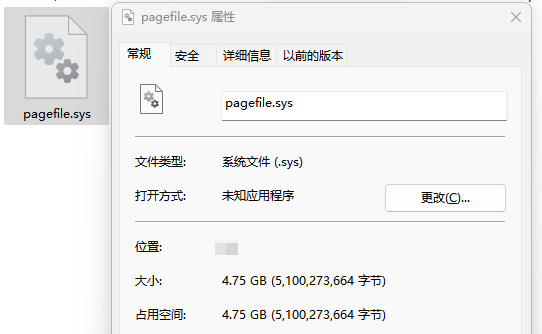
该文件通常位于系统盘(如C盘根目录),且默认隐藏为受保护的系统文件。用户若取消隐藏设置后会发现其体积较大,尤其在运行大型程序或多任务处理时,可能导致其占用空间激增。
二、Pagefile.sys可以删除吗?风险与争议
删除的可行性
理论上,用户可通过禁用虚拟内存功能来删除pagefile.sys。具体操作路径为:
右键“此电脑” → 属性 → 高级系统设置 → 性能设置 → 高级 → 虚拟内存 → 更改 → 选择“无分页文件”并重启系统。
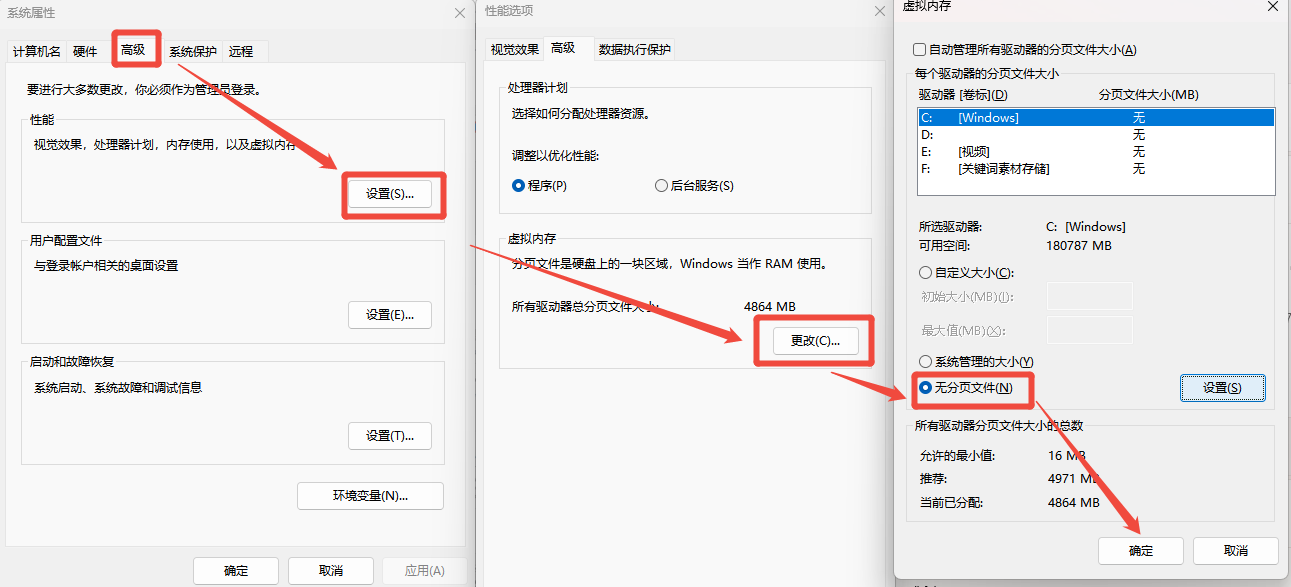
删除的风险
尽管技术上可行,但强烈不建议直接删除:
系统稳定性下降:禁用虚拟内存后,运行内存密集型程序(如视频编辑、3D建模)时易出现崩溃或蓝屏。
兼容性问题:部分软件(如Photoshop)依赖虚拟内存,强制删除可能导致功能异常。
专家建议
保留虚拟内存:即使物理内存充足(如32GB以上),也建议保留至少1GB的pagefile.sys以兼容系统核心功能。
优化而非删除:通过调整文件大小或迁移至其他分区,平衡性能与空间占用。
三、Pagefile.sys占用过大?4种安全优化方法
方法1:使用“金舟Windows优化大师”一键优化
操作步骤:
下载并安装软件,打开主界面选择“C盘瘦身”模块;
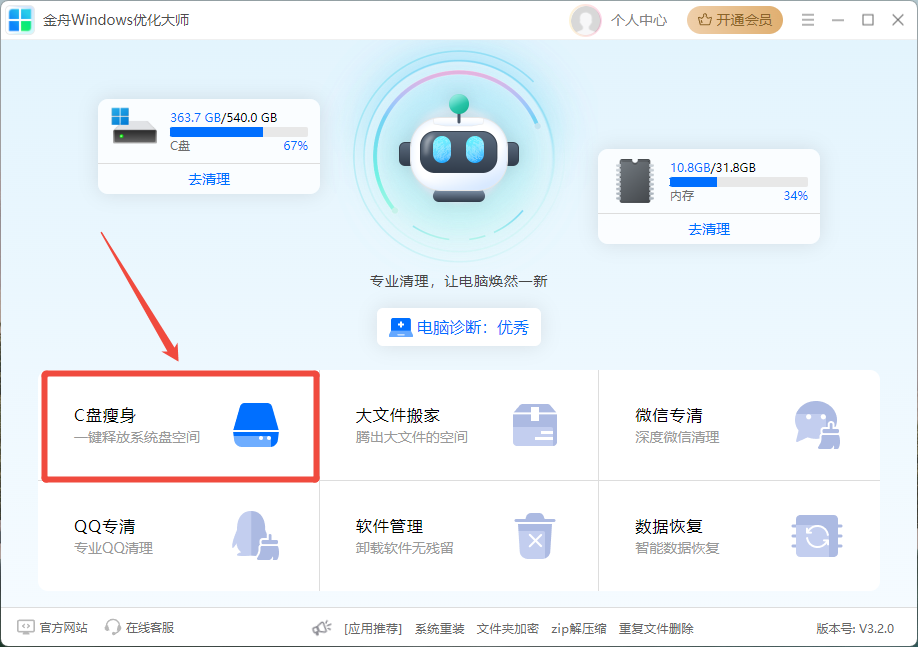
等待扫描结束,软件会自动智能识别C盘中的不常用文件,包括pagefile.sys虚拟内存等文件,只需勾选后点击【一键清理】即可释放空间。
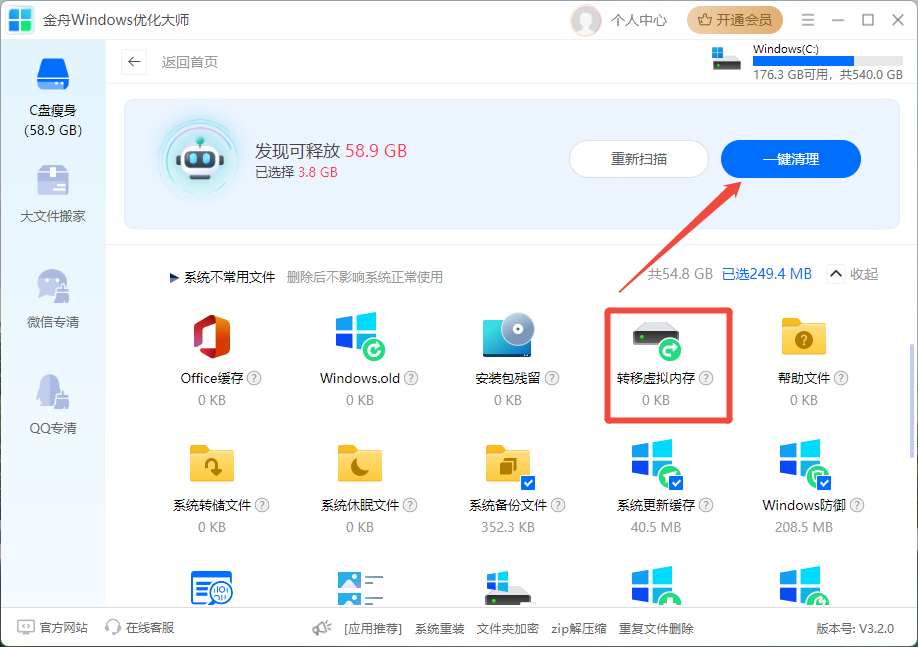
如需进一步释放C盘空间,可通过大文件搬家安全转移到其他磁盘,结合微信专清、QQ专清功能一键分类清理图片、视频、缓存等文件,避免重要文件被误删。
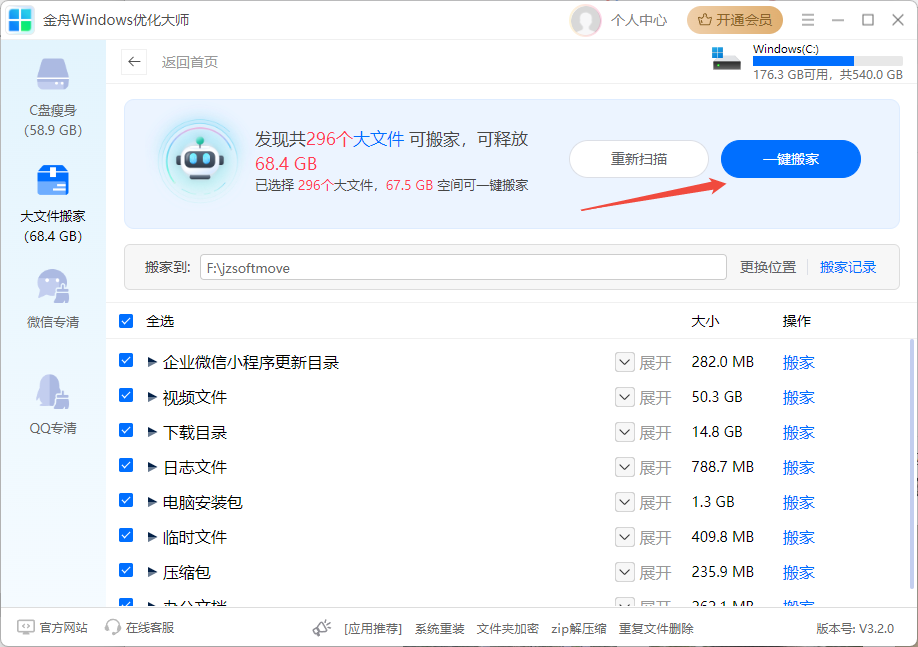
方法2:调整虚拟内存大小
操作步骤:
右键“此电脑” → 属性 → 高级系统设置 → 性能设置 → 高级 → 虚拟内存 → 更改。
取消“自动管理”,选择C盘 → 自定义大小(建议最小值为物理内存的0.5倍,最大值为1.5倍)。设置后点击“设置”并重启生效。
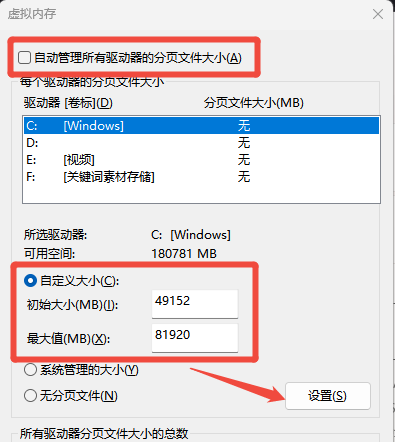
如何查看自己的电脑的物理内存(RAM)?
右键“此电脑” → 属性,即可查看电脑设备参数。
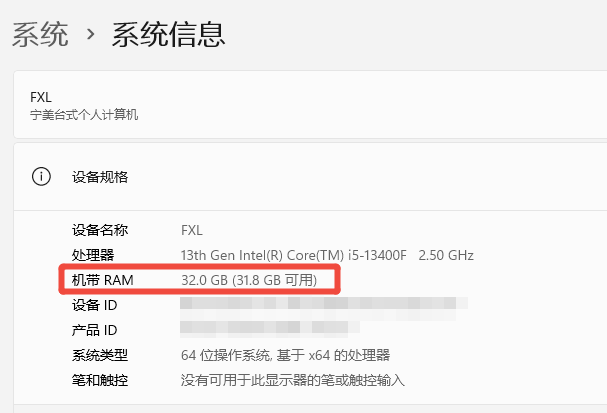
电脑常见的有8GB、16GB、32GB三种物理内存参数,可参考自身使用场景来设置虚拟内存初始值和最大值。
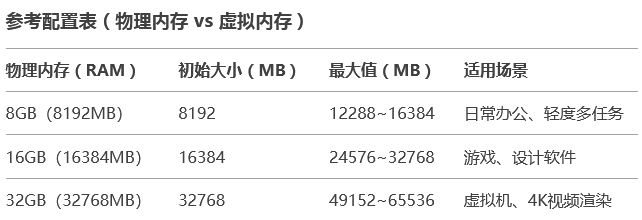
方法3:迁移pagefile.sys至其他分区
操作步骤:
在上述虚拟内存设置界面,选择C盘 → 勾选“无分页文件” → 设置(此时系统会提示“重启后生效”)。
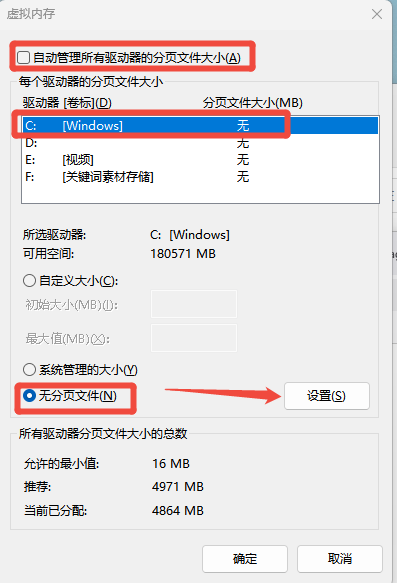
选择其他分区(如D盘) → 选择 “系统管理的大小” 或 “自定义大小” → 设置→ 确定。
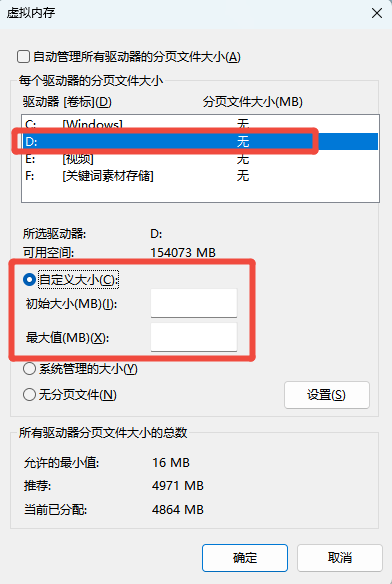
重启电脑,原C盘的pagefile.sys将被删除,新分区的文件自动生成。
方法4:升级物理内存(终极方案)
若频繁因内存不足触发虚拟内存扩容,建议直接升级RAM。例如,8GB内存可升级至16GB,从根本上减少对pagefile.sys的依赖。
四、总结与建议
pagefile.sys是Windows系统的“安全网”,贸然删除可能导致严重问题。推荐优先通过调整大小、迁移分区或使用金舟Windows优化大师进行优化。若C盘空间极度紧张,可结合磁盘清理工具或扩容硬盘综合解决。更多系统优化相关教程,可关注金舟软件官网!
推荐阅读
hiberfil.sys可以删除吗?解决hiberfil.sys占用C盘空间的5种方法














































































































